Nokia 6600 User Manual [da]
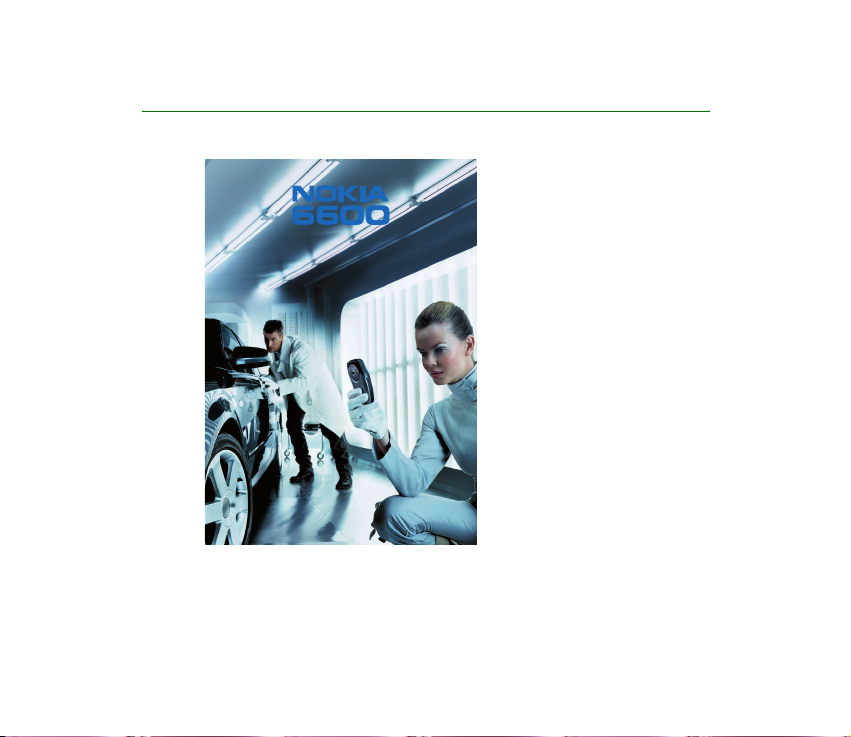
Brugervejledning
9362080
4. udgave DA
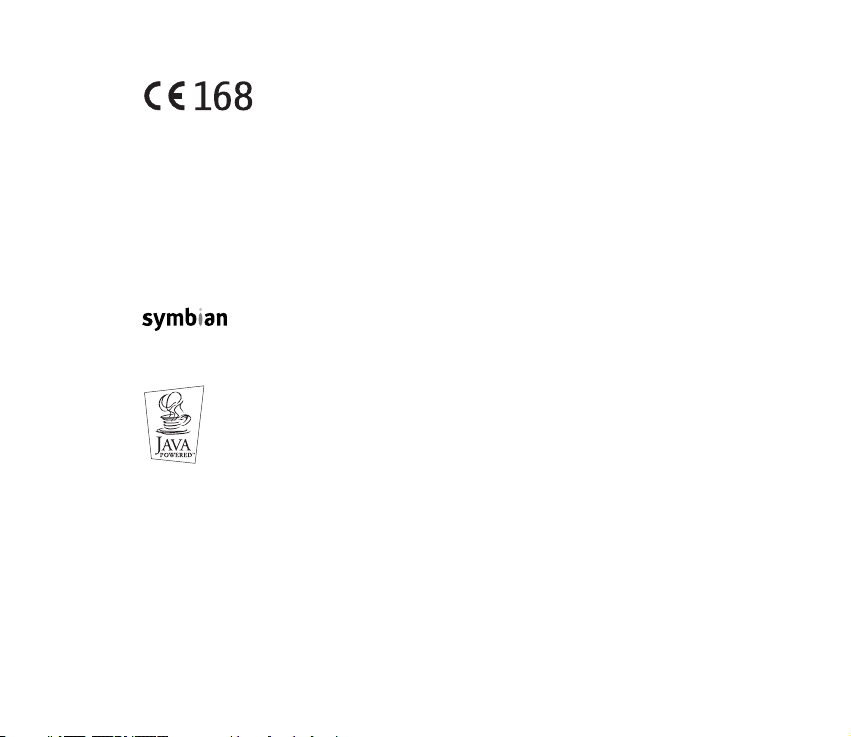
OVERENSSTEMMELSESERKLÆRING
Vi, NOKIA CORPORATION, erklærer som eneansvarlige, at produktet NHL-10 er i
overensstemmelse med bestemmelserne i følgende direktiv fra Ministerrådet:
1999/5/EF. En kopi af Overensstemmelseserklæringen findes på adressen
http://www.nokia.com/phones/declaration_of_conformity/.
Copyright © 2003-2004 Nokia. Alle rettigheder forbeholdes.
Kopiering, overførsel, overdragelse eller lagring af en del eller hele indholdet af dette dokument i nogen
form uden forudgående skriftlig tilladelse fra Nokia er ikke tilladt.
Nokia og Nokia Connecting People er registrerede varemærker tilhørende Nokia Corporation. Andre
produkter og firmanavne, som er nævnt heri, kan være varemærker eller handelsnavne tilhørende deres
respektive ejere.
Nokia tune er et lydmærke tilhørende Nokia Corporation.
This product includes software licensed from Symbian Ltd © 1998-2004. Symbian and Symbian OS are
trademarks of Symbian Ltd.
Java™ and all Java-based marks are trademarks or registered trademarks of Sun
Microsystems, Inc.
DET ER IKKE TILLADT AT ANVENDE DETTE PRODUKT PÅ EN MÅDE, DER FØLGER "MPEG-4 VISUAL
STANDARD", MEDMINDRE BRUGEN ER DIREKTE RELATERET TIL (A) DATA ELLER OPLYSNINGER, DER ER (i)
OPRETTET AF ELLER ERHVERVET UDEN BEREGNING FRA EN FORBRUGER I IKKE-FORRETNINGSMÆSSIG
ØJEMED, OG (ii) KUN TIL PERSONLIG BRUG; OG (B) ANDRE FORMÅL, DER ER SÆRLIGT ELLER SEPARAT
LICENSEREDE AF MPEG LA, L.L.C.
Stac ®, LZS ®, ©1996, Stac, Inc., ©1994-1996 Microsoft Corporation. Includes one or more U.S. Patents:
No. 4701745, 5016009, 5126739, 5146221, and 5414425. Other patents pending.
Hi/fn ®, LZS ®,©1988-98, Hi/fn. Includes one or more U.S. Patents: No. 4701745, 5016009, 5126739,
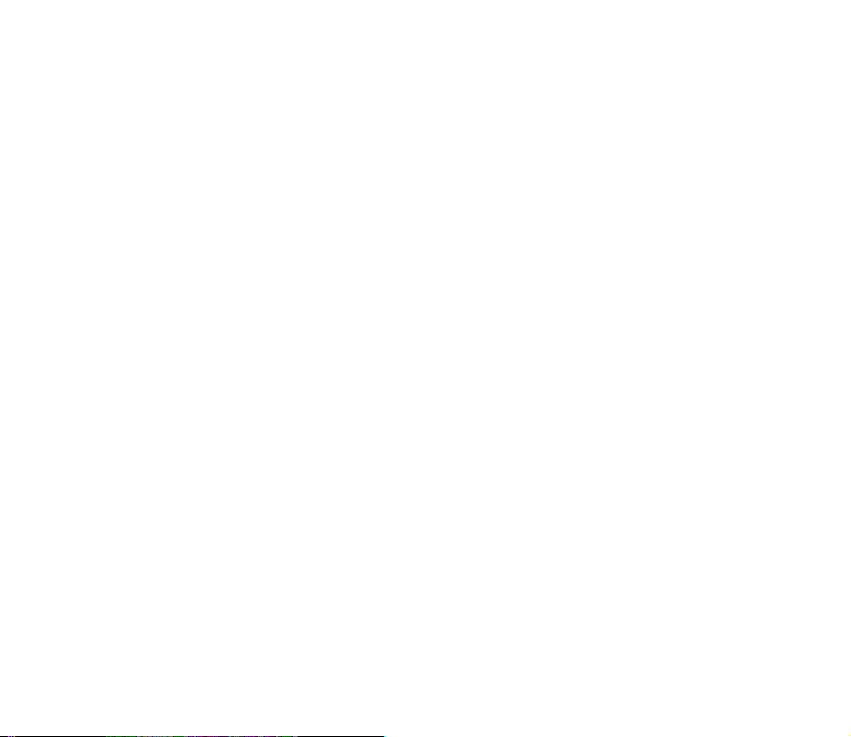
5146221, and 5414425. Other patents pending.
Part of the software in this product is © Copyright ANT Ltd. 1998. All rights reserved.
m-Router Connectivity Components © 2000-2002 Intuwave Limited. All rights reserved.
(www.intuwave.com) US Patent No 5818437 and other pending patents. T9 text input software Copyright
(C) 1997-2004. Tegic Communications, Inc. All rights reserved. Bluetooth is a registered trademark of
Bluetooth SIG, Inc.
Nokia udvikler løbende sine produkter. Nokia forbeholder sig retten til at ændre og forbedre de produkter,
der er beskrevet i dette dokument, uden forudgående varsel.
Nokia kan under ingen omstændigheder holdes ansvarlig for tab af data eller fortjeneste eller nogen som
helst form for specielle, tilfældige, betingede eller indirekte skader, uanset hvordan de er forvoldt.
Oplysningerne i dette dokument leveres "som de er og forefindes". Medmindre det er krævet af gældende
lovgivning, stilles der ikke nogen garantier, hverken udtrykkelige eller stiltiende, herunder, men ikke
begrænset til, garantier for salgbarhed og egnethed til et bestemt formål, i forbindelse med
nøjagtigheden, pålideligheden eller indholdet af dette dokument. Nokia forbeholder sig retten til at
ændre dette dokument eller trække det tilbage på et hvilket som helst tidspunkt uden forudgående varsel.
Enkelte produkter føres ikke i visse områder. Forhør dig hos din nærmeste Nokia-forhandler.
9362080
Udgave 4 DA
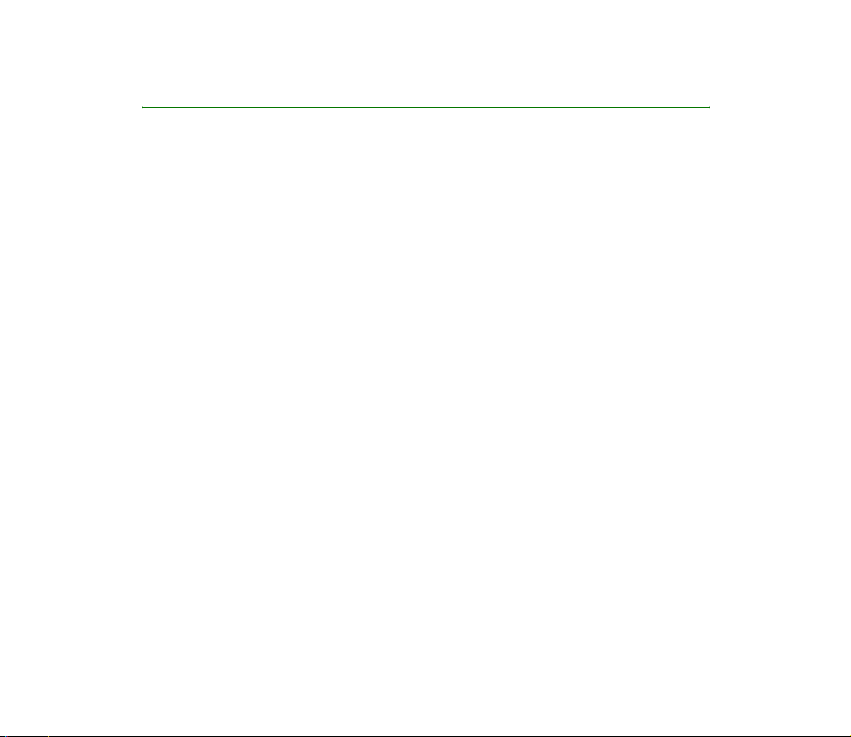
Indhold
1. Generelle oplysninger......................................................................................15
Standbytilstand..........................................................................................................................................16
Indikatorer, der er relateret til handlinger......................................................................................17
Dataforbindelsesindikatorer................................................................................................................ 18
Menu.............................................................................................................................................................18
Ændring af Menu...................................................................................................................................20
Skift mellem programmer.................................................................................................................... 20
Lister med valgmuligheder......................................................................................................................20
Hjælp.............................................................................................................................................................21
Navigeringslinie - flytte vandret...........................................................................................................21
Handlinger, der er fælles for alle programmer..................................................................................21
Lydstyrke ......................................................................................................................................................23
Højttaler ..................................................................................................................................................24
Headsettilstand.......................................................................................................................................25
Tastelås.........................................................................................................................................................25
Delt hukommelse.......................................................................................................................................25
2. Din telefon.......................................................................................................26
Opkald...........................................................................................................................................................26
Opkald ved hjælp af biblioteket Kontakter.....................................................................................27
Opkald til telefonsvareren ................................................................................................................... 27
Hurtigkald til et telefonnummer .......................................................................................................28
Konferenceopkald ..................................................................................................................................29
Besvarelse af et opkald ............................................................................................................................30
Valgmuligheder under et opkald........................................................................................................30
Banke på (netværkstjeneste)...............................................................................................................31
Copyright © 2004 Nokia. All rights reserved.
4
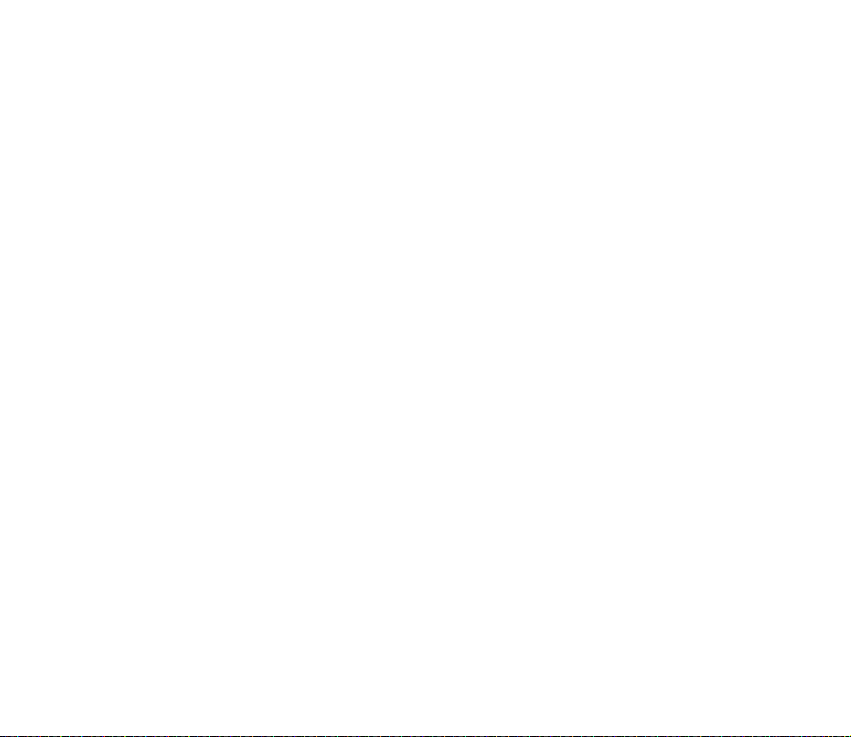
Indstillinger for omstilling...................................................................................................................31
Log – Opkaldsinfo og generel log .........................................................................................................32
Seneste opkald........................................................................................................................................32
Opkaldsvarighed .....................................................................................................................................34
GPRS-datatæller..................................................................................................................................... 34
Visning af den generelle log ............................................................................................................... 35
3. Personlige oplysninger ....................................................................................37
Kontakter .....................................................................................................................................................37
Oprettelse af kontaktkort ....................................................................................................................37
Kopiering af kontakter mellem SIM-kortet og telefonhukommelsen .....................................38
Redigering af kontaktkort....................................................................................................................38
Visning af et kontaktkort.....................................................................................................................39
Administration af kontaktgrupper.....................................................................................................44
Kalender .......................................................................................................................................................45
Oprettelse af kalenderposter ..............................................................................................................45
Indstillinger for kalenderalarmer.......................................................................................................50
Opgaver ........................................................................................................................................................50
Import af data fra kompatible Nokia-telefoner................................................................................52
4. Multimedia.......................................................................................................53
Kamera..........................................................................................................................................................53
Billedoptagelse........................................................................................................................................53
Visning af billeder......................................................................................................................................58
Zoomning på et gemt billede..............................................................................................................59
Tastaturgenveje ......................................................................................................................................59
Videooptager...............................................................................................................................................60
Optagelse af et videoklip .....................................................................................................................60
Indstilling af Videooptager.................................................................................................................. 61
Copyright
© 2004 Nokia. All rights reserved.
5
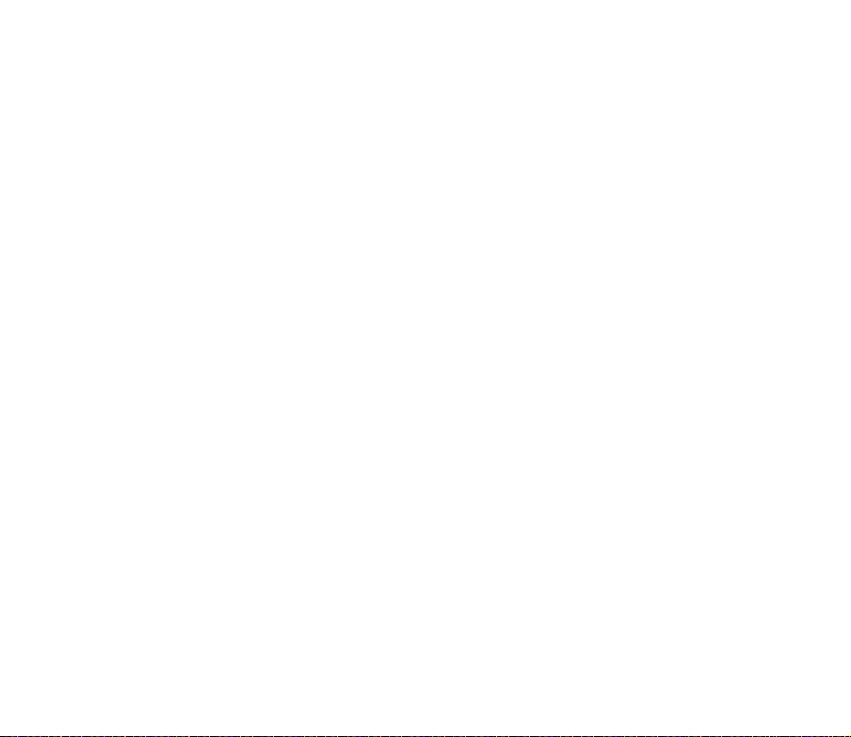
RealOne Player™ ........................................................................................................................................62
Afspilning af mediefiler........................................................................................................................ 63
Ændring af indstillingerne...................................................................................................................64
Galleri............................................................................................................................................................65
Åbning af filer.........................................................................................................................................66
Andre standardmapper.........................................................................................................................66
Hentning af filer.....................................................................................................................................67
Overførsel af billeder til en billedserver (netværkstjeneste)......................................................68
5. Beskeder ...........................................................................................................69
Beskeder – Generelle oplysninger.........................................................................................................71
Åbning af en modtaget besked..........................................................................................................71
Tilføjelse af en modtager til en besked............................................................................................71
Sendevalg .................................................................................................................................................72
Skrivning af tekst.......................................................................................................................................72
Brug af traditionel tekstindtastning................................................................................................. 73
Brug af intelligent tekstindtastning .................................................................................................74
Kopiering af tekst...................................................................................................................................77
Redigeringsvalg ......................................................................................................................................78
Oprettelse og afsendelse af nye beskeder ..........................................................................................78
Skrivning og afsendelse af SMS-beskeder......................................................................................79
MMS-beskeder........................................................................................................................................81
E-mail........................................................................................................................................................84
Indbakke – modtagelse af beskeder .....................................................................................................86
Valgmuligheder i forskellige beskedvisningsprogrammer ..........................................................86
Visning af MMS-beskeder i Indbakke...............................................................................................88
Modtagelse af konfigurationsbeskeder............................................................................................88
Tjenestebeskeder (netværkstjeneste)................................................................................................90
Mine mapper .............................................................................................................................................91
Copyright © 2004 Nokia. All rights reserved.
6
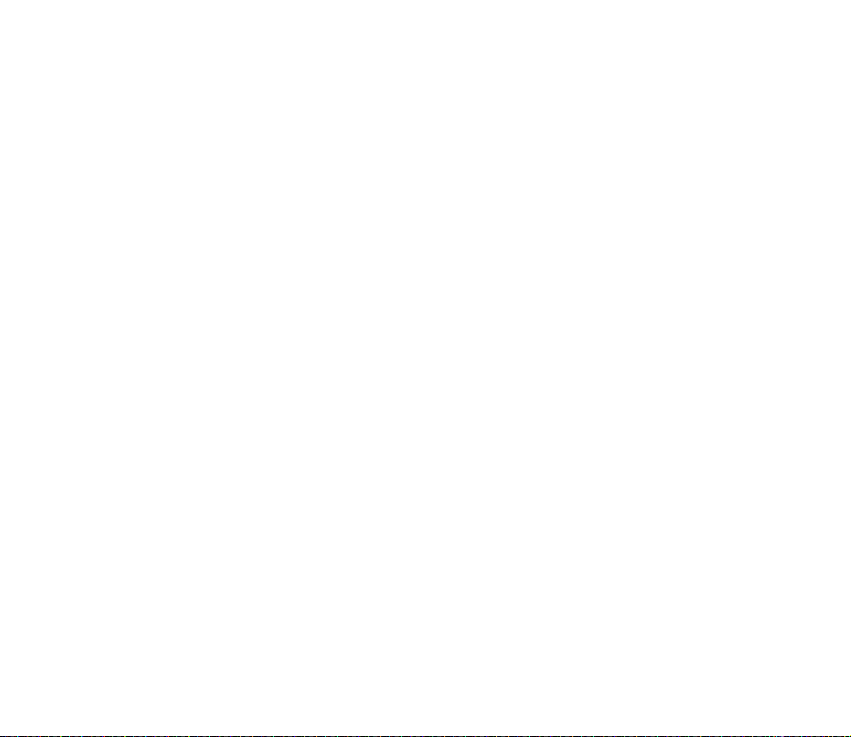
Fjernpostkasse (netværkstjeneste)........................................................................................................91
Åbning af postkassen............................................................................................................................92
Hentning af e-mail-beskeder fra postkassen.................................................................................93
Åbning af e-mail-beskeder..................................................................................................................94
Afbrydelse af forbindelsen til postkassen .......................................................................................95
Visning af vedhæftede filer i e-mail-beskeder..............................................................................95
Sletning af e-mail-beskeder ...............................................................................................................96
Udbakke........................................................................................................................................................97
Visning af beskeder på et SIM-kort......................................................................................................98
Cell broadcast (netværkstjeneste) ........................................................................................................98
Redigering af tjenestekommandoer .....................................................................................................99
Beskedindstillinger ................................................................................................................................. 100
Indstillinger for SMS-beskeder........................................................................................................ 100
Indstillinger for MMS-beskeder...................................................................................................... 101
Indstillinger til e-mail........................................................................................................................ 103
Indstillinger for tjenestebeskeder................................................................................................... 105
Indstillinger for Cell broadcast........................................................................................................ 105
Indstillinger for mappen Sendt ...................................................................................................... 106
6. Værktøjer ...................................................................................................... 107
Indstillinger .............................................................................................................................................. 107
Ændring af generelle indstillinger.................................................................................................. 107
Telefonindstillinger............................................................................................................................. 108
Opkaldsindstillinger............................................................................................................................ 109
Forbindelsesindstillinger ................................................................................................................... 111
Dato og tid............................................................................................................................................ 119
Sikkerhed............................................................................................................................................... 120
Opkaldsspærring (netværkstjeneste) ............................................................................................. 125
Netværk.................................................................................................................................................. 125
Copyright
© 2004 Nokia. All rights reserved.
7
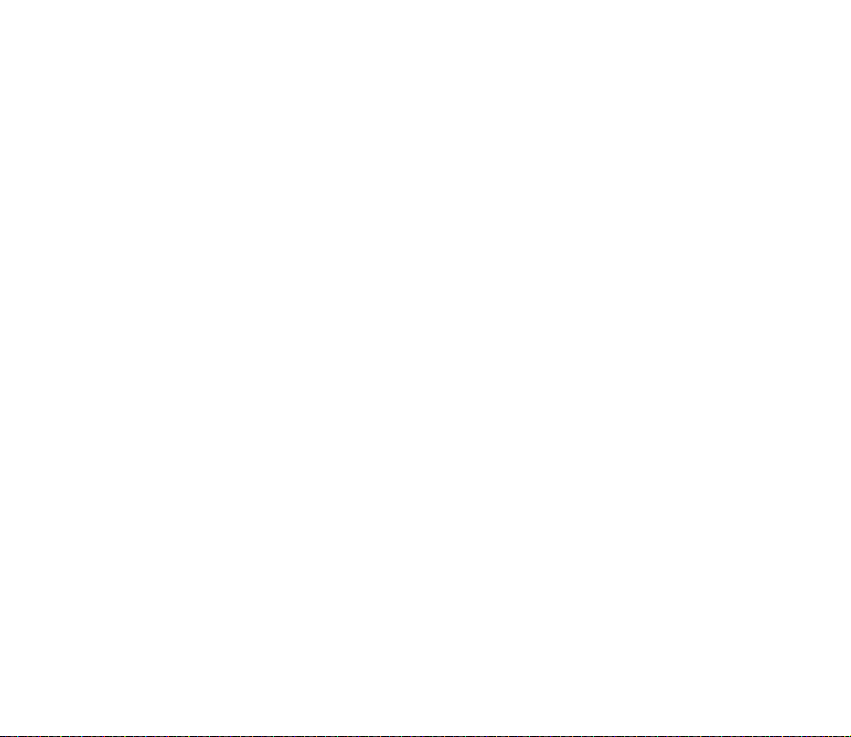
Indstillingerekstraudstyr ................................................................................................................... 126
Filstyring.................................................................................................................................................... 127
Modtagelse af filer via infrarød...................................................................................................... 127
Vise hukommelsesforbrug................................................................................................................. 128
Stemmekommandoer............................................................................................................................. 128
Tilføjelse af en stemmekommando til et program..................................................................... 130
Start af et program vha. en stemmekommando ........................................................................ 131
Genafspilning, sletning eller ændring af en stemmekommando........................................... 131
7. Tilpasning...................................................................................................... 132
Profiler ....................................................................................................................................................... 132
Ændring af profilen............................................................................................................................ 132
Tilpasning af profiler.......................................................................................................................... 133
Temaer ....................................................................................................................................................... 134
Redigering af temaer ......................................................................................................................... 135
Gå til........................................................................................................................................................... 137
Tilføjelse af genveje............................................................................................................................ 137
8. Tilbehør ......................................................................................................... 139
Tegnebog .................................................................................................................................................. 139
Indtastning af tegnebogskoden ...................................................................................................... 140
Lagring af personlige kortoplysninger ......................................................................................... 140
Oprettelse af personlige noter......................................................................................................... 141
Oprettelse af en tegnebogsprofil ................................................................................................... 142
Hentning af oplysninger fra tegnebogen til browseren........................................................... 143
Visning af billetoplysninger.............................................................................................................. 143
Tegnebogsindstillinger....................................................................................................................... 143
Nulstilling af tegnebogen og tegnebogskoden........................................................................... 144
Regnemaskine.......................................................................................................................................... 144
Copyright © 2004 Nokia. All rights reserved.
8
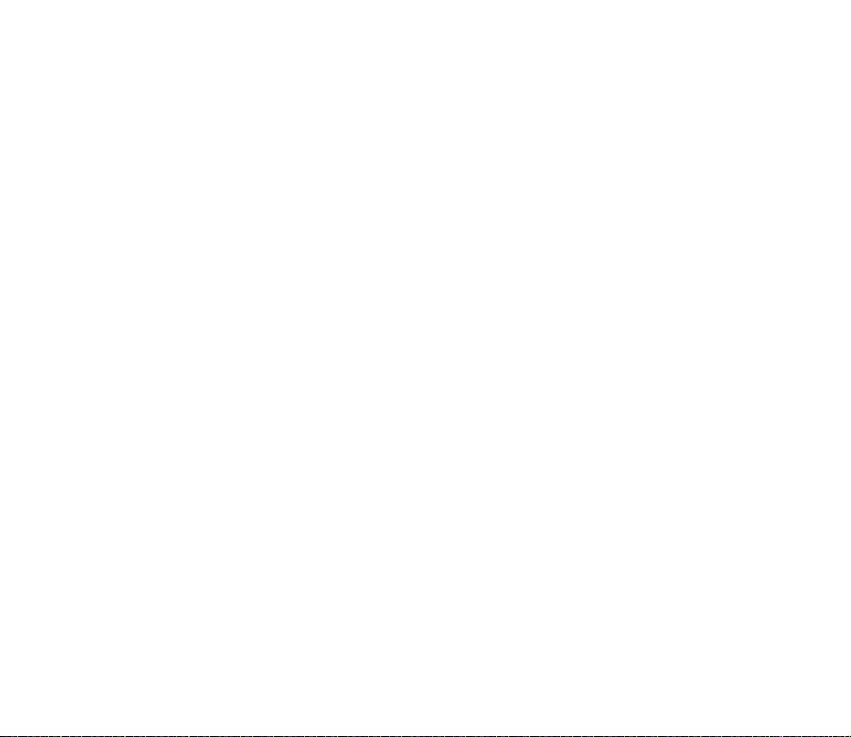
Konvertering............................................................................................................................................. 145
Konvertering af enheder ................................................................................................................... 145
Indstilling af en basisvaluta og valutakurser .............................................................................. 146
Noter .......................................................................................................................................................... 147
Ur................................................................................................................................................................. 147
Ændring af urets indstillinger ......................................................................................................... 147
Indstilling af en alarm ....................................................................................................................... 147
Optager...................................................................................................................................................... 148
Spil.............................................................................................................................................................. 149
Hukommelseskort................................................................................................................................... 149
Formatering af hukommelseskort................................................................................................... 150
Sikkerhedskopiering og gendannelse af oplysninger ................................................................ 151
Adgangskode til hukommelseskort ................................................................................................ 151
Visning af hukommelsesforbrug ..................................................................................................... 152
9. Tjenester og programmer............................................................................. 153
Tjenester (mobiltelefonens browser)................................................................................................. 153
Grundlæggende trin for at opnå adgang ..................................................................................... 154
Indstilling af telefonen til browsertjenesten............................................................................... 154
Etablering af forbindelse................................................................................................................... 155
Visning af bogmærker........................................................................................................................ 155
Browsing................................................................................................................................................ 157
Overførsel .............................................................................................................................................. 159
Afslutning af en forbindelse ............................................................................................................ 161
Browserindstillinger ........................................................................................................................... 161
Programstyring........................................................................................................................................ 162
Installation af programmer – generelle oplysninger ................................................................ 163
Fjernelse af et program ..................................................................................................................... 166
Copyright
© 2004 Nokia. All rights reserved.
9
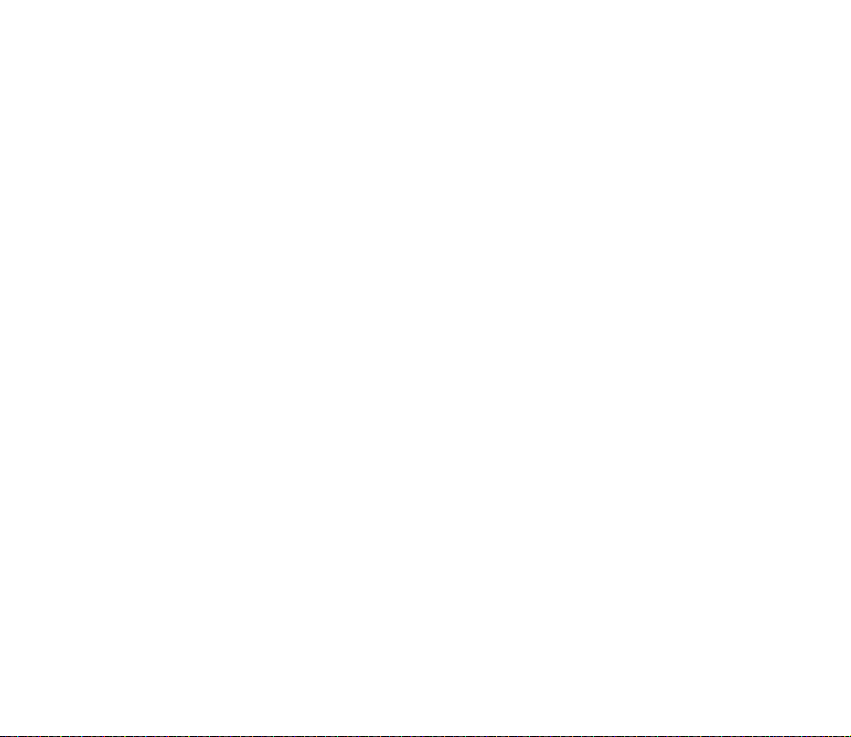
10.Forbindelse .................................................................................................. 167
Bluetooth-forbindelse........................................................................................................................... 167
Første aktivering af programmet Bluetooth................................................................................ 168
Bluetooth-indstillinger ...................................................................................................................... 169
Afsendelse af data via Bluetooth ................................................................................................... 169
Visningen Forbundne enheder......................................................................................................... 172
Modtagelse af data via Bluetooth.................................................................................................. 174
Lukning af Bluetooth-forbindelsen................................................................................................ 174
Infrarød forbindelse ............................................................................................................................... 174
Afsendelse og modtagelse af data via infrarød.......................................................................... 175
Forbindelsesstyring ................................................................................................................................ 176
Visning af forbindelsesoplysninger ................................................................................................ 177
Afslutning af forbindelser................................................................................................................. 178
Oprettelse af forbindelse mellem telefonen og en kompatibel computer ............................. 178
Brug af cd-rom'en............................................................................................................................... 178
Brug af telefonen som modem........................................................................................................ 179
Synkronisering – fjernsynkronisering................................................................................................ 179
Oprettelse af en ny synkroniseringsprofil .................................................................................... 179
Synkronisering af data....................................................................................................................... 181
11.Fejlfinding ................................................................................................... 182
Spørgsmål og svar .................................................................................................................................. 183
12.Batterioplysninger....................................................................................... 189
Opladning og afladning ........................................................................................................................ 189
Vedligeholdelse . . . . . . . . . . . . . . . . . . . . . . . . . . . . . . . . . . . . . . . . . . . 191
Vigtige oplysninger om sikkerhed . . . . . . . . . . . . . . . . . . . . . . . . . . . . . 193
Stikordsregister................................................................................................. 199
Copyright © 2004 Nokia. All rights reserved.
10
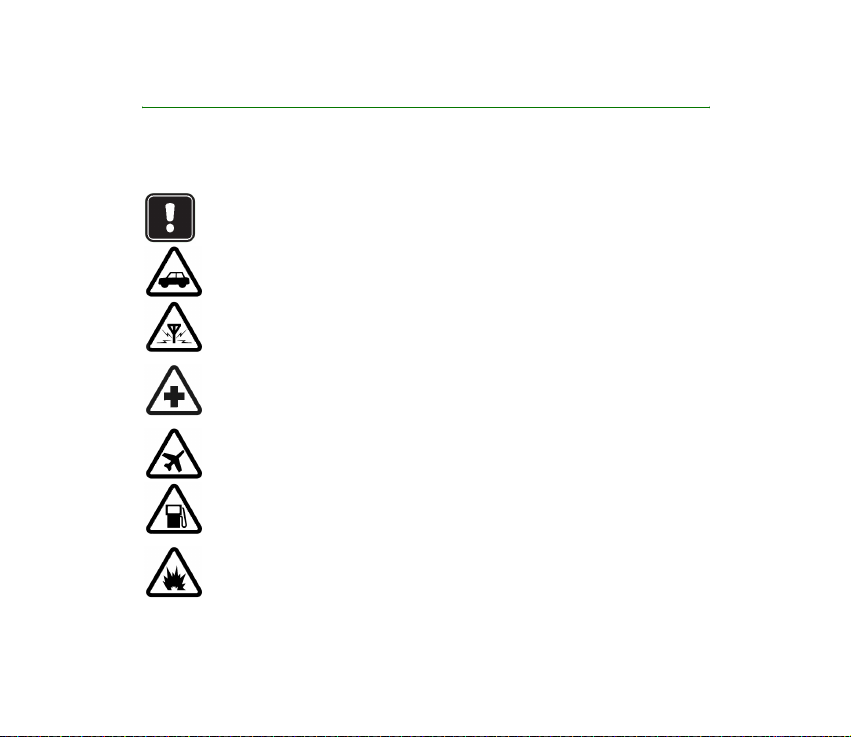
Sikkerhed
Følg nedenstående retningslinjer. Andet kan være farligt og/eller ulovligt. Denne
brugervejledning indeholder yderligere oplysninger.
Tænd aldrig telefonen, hvor der er forbud mod anvendelse af trådløse telefoner,
og hvor brug af telefonen kan forårsage forstyrrelser eller være farligt.
TRAFIKSIKKERHEDEN KOMMER ALTID FØRST
Tal aldrig i mobiltelefonen under kørslen.
FORSTYRRELSER
Ved alle mobiltelefoner kan der opstå forstyrrelser, der indvirker på sende- og
modtageforholdene.
SLUK MOBILTELEFONEN PÅ HOSPITALER
Respekter alle forskrifter og regler. Sluk mobiltelefonen i nærheden af medicinsk
udstyr.
SLUK MOBILTELEFONEN I FLYVEMASKINER
Trådløse enheder kan forårsage forstyrrelser i fly.
SLUK MOBILTELEFONEN PÅ TANKSTATIONER
Anvend ikke mobiltelefonen på tankstationer. Anvend ikke mobiltelefonen i
nærheden af brændstof og kemikalier.
SLUK MOBILTELEFONEN VED SPRÆNGNINGSOMRÅDER
Anvend ikke mobiltelefonen ved sprængningsområder. Respekter eventuelle
forskrifter og regler.
Copyright
© 2004 Nokia. All rights reserved.
11
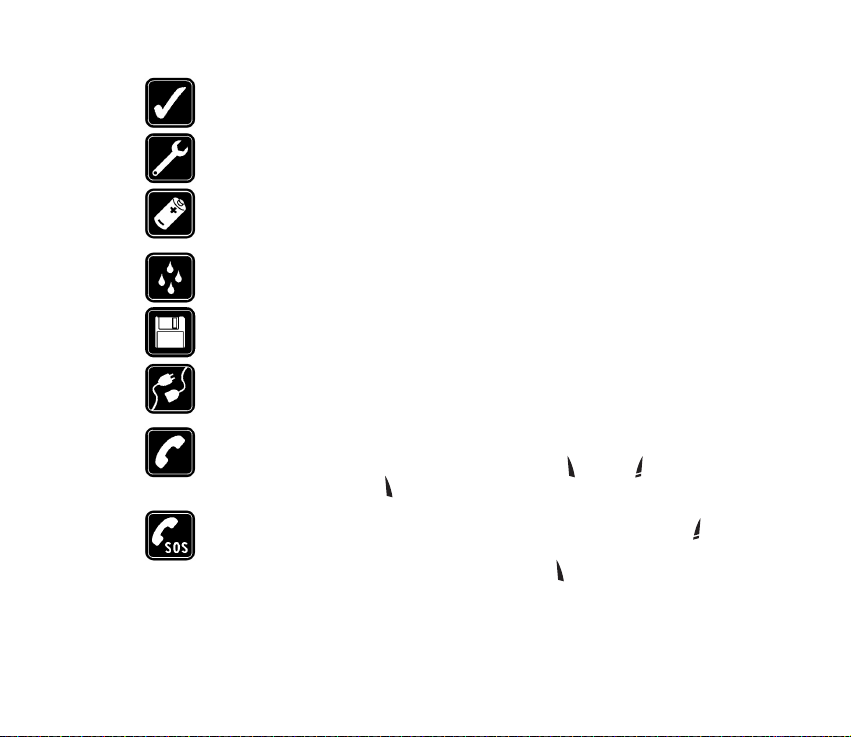
BRUG MOBILTELEFONEN MED OMTANKE
Anvend kun telefonen i normal position. Rør ikke unødigt ved antennen.
SERVICE SKAL UDFØRES AF FAGFOLK
Mobiltelefonudstyret bør installeres og repareres af fagfolk.
TILBEHØR OG BATTERIER
Anvend kun ekstraudstyr og batterier, som er godkendt. Tilslut ikke produkter,
der ikke er kompatible.
VANDTÆTHED
Telefonen er IKKE vandtæt. Sørg for, at udstyret altid holdes tørt.
SIKKERHEDKOPIER
Husk altid at fremstille sikkerhedskopier af alt vigtigt data.
TILSLUTNING AF ANDET UDSTYR
Læs altid sikkerhedsforskrifterne i vejledningen til det udstyr, der skal tilsluttes.
Tilslut ikke produkter, der ikke er kompatible.
OPKALD
Tænd telefonen, og kontrollér, at den har forbindelse med netværket. Tast
telefonnummeret (inkl. evt. områdenummer), og tryk på . Tryk på for at
afslutte et opkald. Tryk på for at besvare et opkald.
NØDOPKALD
Tænd telefonen, og kontrollér, at den har forbindelse med netværket. Tryk på
det nødvendige antal gange (for f.eks. at afslutte et opkald, afslutte en menu)
for at rydde displayet. Tast alarmnummeret, og tryk på . Fortæl, hvor du ringer
fra. Afslut ikke opkaldet, før alarmcentralen afslutter samtalen.
Copyright © 2004 Nokia. All rights reserved.
12
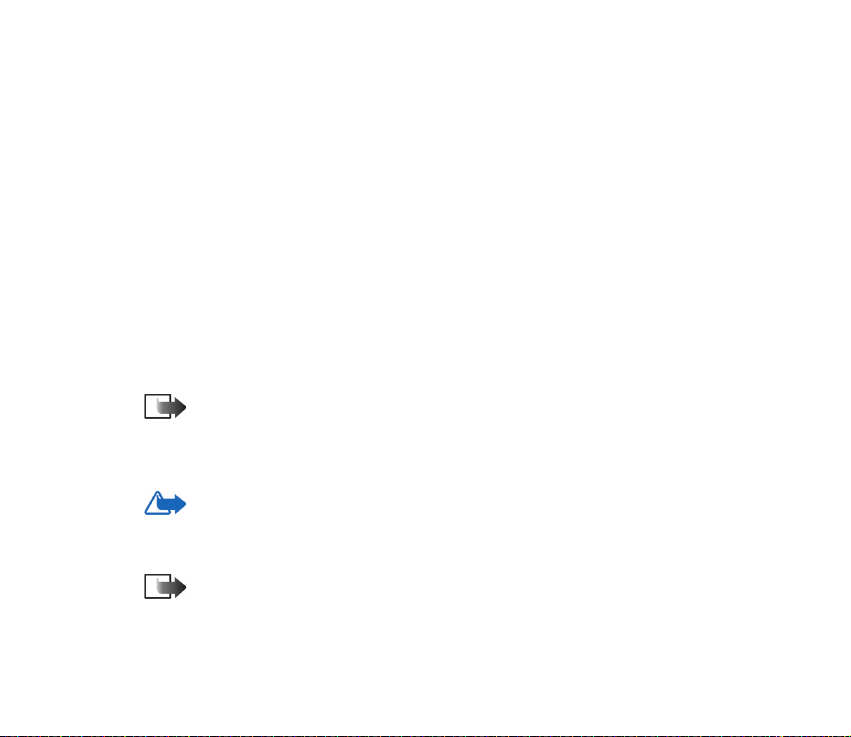
Når du anvender funktionerne i denne enhed, bedes du respektere andres privatliv og
overholde gældende love og regler.
■ Netværkstjenester
Den trådløse telefon, der er beskrevet i denne vejledning, kan bruges i
EGSM 900-, GSM 1800-og GSM 1900-netværk.
Vejledningen indeholder en beskrivelse af en række af de netværkstjenester, som
tjenesteudbyderne tilbyder. Dette er specielle tjenester, som du opretter via udbyderen af
trådløse tjenester. For at få adgang til disse tjenester skal du tegne abonnement på den eller
de ønskede tjenester hos den lokale tjenesteudbyder, hvor du også kan få oplysninger om
brug af de pågældende netværkstjenester.
Denne telefon understøtter WAP 2.0-protokoller (HTTP og SSL), som kører under TCP/IPprotokoller. For nogle af telefonens funktioner, f.eks. MMS, browseren, e-mail, fjern-SyncML
og hentning af indhold fra det mobile internet via browseren eller MMS, kræves det, at
netværket understøtter de pågældende teknologier.
Bemærk! Nogle netværk understøtter muligvis ikke alle sprogafhængige tegn og/
eller tjenester.
■ Opladere og ekstraudstyr
ADVARSEL! Brug kun batterier, opladere og tilbehør, som af producenten er
godkendt til brug sammen med denne specielle telefonmodel. Det kan være farligt at bruge
andre typer, og du risikerer, at evt. godkendelser og garantier, der er gældende for telefonen,
falder bort.
Bemærk! Kontrollér modelnummeret på en oplader, inden den bruges med denne
enhed. Dette apparat skal have strøm fra ACP-12 og LCH-12.
Copyright
© 2004 Nokia. All rights reserved.
13
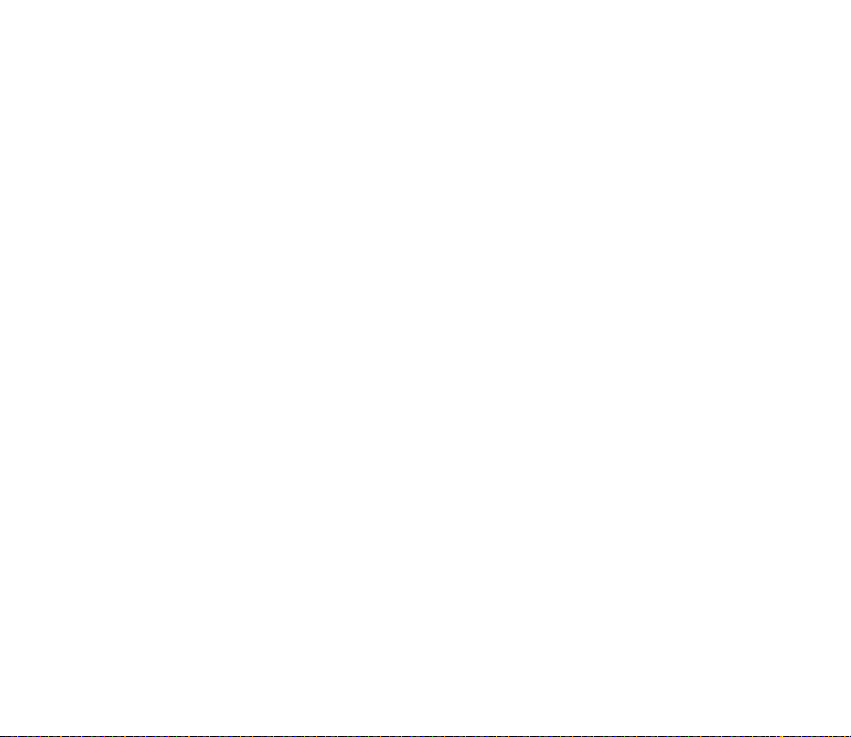
Kontakt forhandleren, hvis du ønsker oplysninger om godkendt ekstraudstyr.
Når du fjerner netledningen fra evt. ekstraudstyr, skal du trække i stikket, ikke i ledningen.
Copyright © 2004 Nokia. All rights reserved.
14
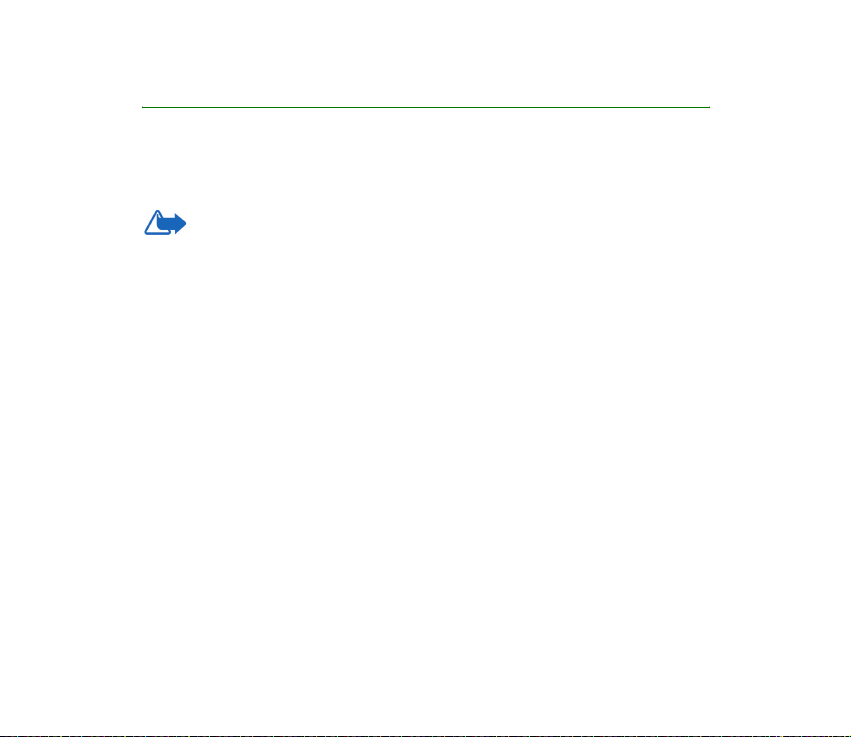
1. Generelle oplysninger
Nokia 6600 indeholder forskellige funktioner, som er praktiske til daglig brug,
f.eks. Kamera, Videooptager, Beskeder, E-mail, Tegnebog, Ur, Regnemaskine og
Kalender.
ADVARSEL! Alle funktionerne i denne enhed, ud over Alarm, kræver, at telefonen er
tændt, for at du kan bruge dem. Tænd aldrig telefonen, hvor den kan forårsage forstyrrelser
eller være farlig.
Pakkens mærkater
• Mærkaterne på garantibeviset i salgspakken indeholder vigtige oplysninger om
service og kundesupport. Salgspakken indeholder også oplysninger om,
hvordan du bruger mærkaterne.
Copyright
© 2004 Nokia. All rights reserved.
15
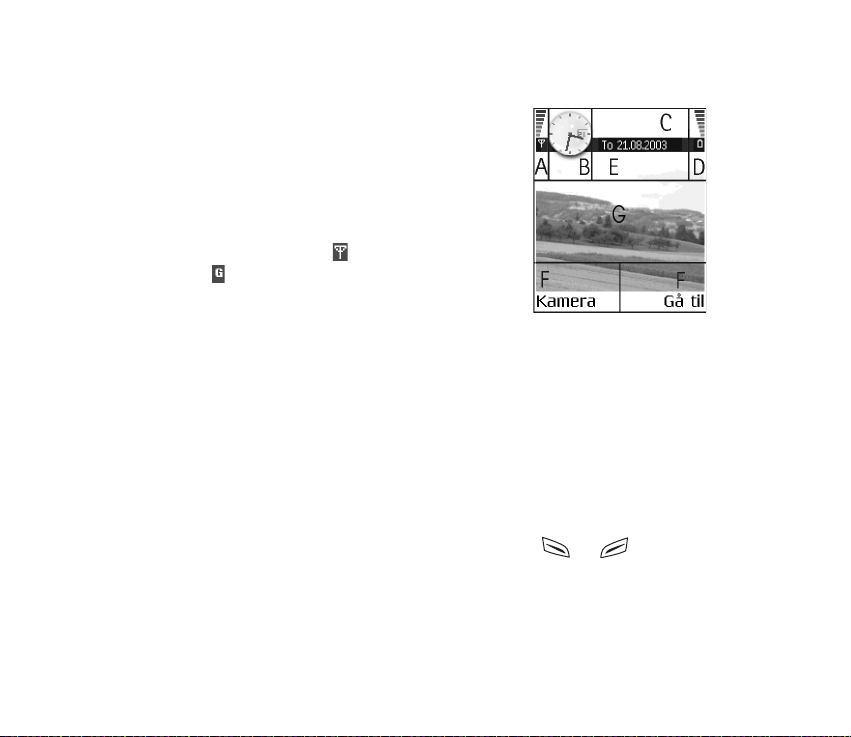
■ Standbytilstand
De indikatorer, som beskrives nedenfor, vises, når
telefonen er klar til brug, uden at der er indtastet
nogen tegn. I denne tilstand er telefonen i
"standbytilstand".
A Viser det trådløse netværks signalstyrke for din
aktuelle placering. Jo højere søjlen er, jo stærkere er
signalet. Antennesymbolet erstattes med GPRSsymbolet , når GPRS-forbindelse er sat til Når
tilgængelig, og der er en tilgængelig forbindelse i
netværket eller i den aktuelle celle. Se Pakkedata
(GPRS, General Packet Radio Service), s. 113. Se GPRS, s. 118.
B Viser et analogt eller digitalt ur. Se Dato og tid, s. 119.
C Angiver, i hvilket trådløst netværk telefonen aktuelt anvendes.
D Viser batteriopladningsniveauet. Jo højere søjlen er, jo mere strøm er der på
batteriet.
E Navigationslinie: Viser den aktuelt aktive profil. Hvis den valgte profil er Normal,
vises den aktuelle dato i stedet for profilnavnet. Se Navigeringslinie - flytte
vandret, s. 21.
F Viser de aktuelle genveje, der er knyttet til valgtasterne og .
G Baggrundsbillede: Du kan vælge et billede, som skal bruges som
baggrundsbillede i standbytilstand. Se Temaer, s. 134.
Copyright © 2004 Nokia. All rights reserved.
16
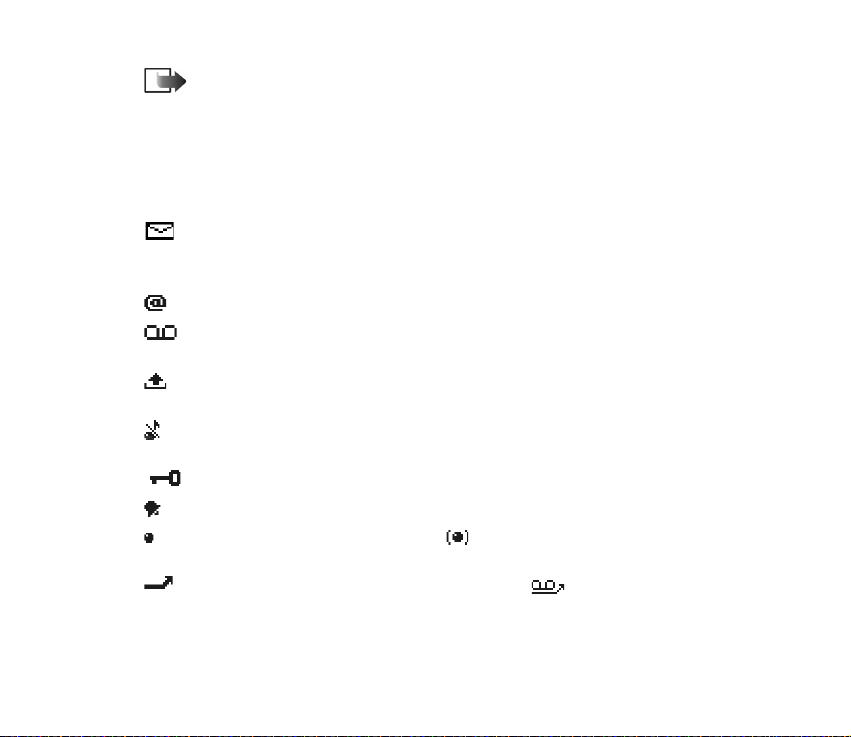
Bemærk! Telefonen har en pauseskærm. Hvis der ikke er nogen handlinger i
ét minut, ryddes skærmen, og en pauseskærm aktiveres. Tryk på en vilkårlig tast
for at deaktivere pauseskærmen. Se Temaer, s. 134.
Indikatorer, der er relateret til handlinger
Én eller flere af følgende ikoner vises, når telefonen er i standbytilstand:
– viser, at du har modtaget nye beskeder i Indbakke i Beskeder. Hvis
indikatoren blinker, er telefonhukommelsen lav, og du skal slette data. Se Ikke nok
ledig hukommelse, s. 182.
– viser, at du har modtaget en ny e-mail.
– viser, at du har modtaget én eller flere talebeskeder. Se Opkald til
telefonsvareren, s. 27.
– viser, at der er beskeder, som venter på at blive sendt, i Udbakke. Se Beskeder
– Generelle oplysninger, s. 71.
– vises, når Ringetype er sat til Lydløs, Tone ved besked er sat til Fra og
Chatbeskedsignal er sat til Fra i den aktuelt aktive profil.
– angiver, at telefonens tastatur er låst. Se vejledningen Introduktion.
– viser, at du har en aktiv alarm.
– viser, at Bluetooth er aktiv. Bemærk, at vises, mens der overføres data via
Bluetooth.
– viser, at alle opkald til telefonen bliver omstillet. – viser, at alle
opkald til telefonen bliver omstillet til en telefonsvarer. Se Indstillinger for
omstilling, s. 31. Hvis du har to telefonlinier, er omstillingsindikatoren for den
Copyright
© 2004 Nokia. All rights reserved.
17
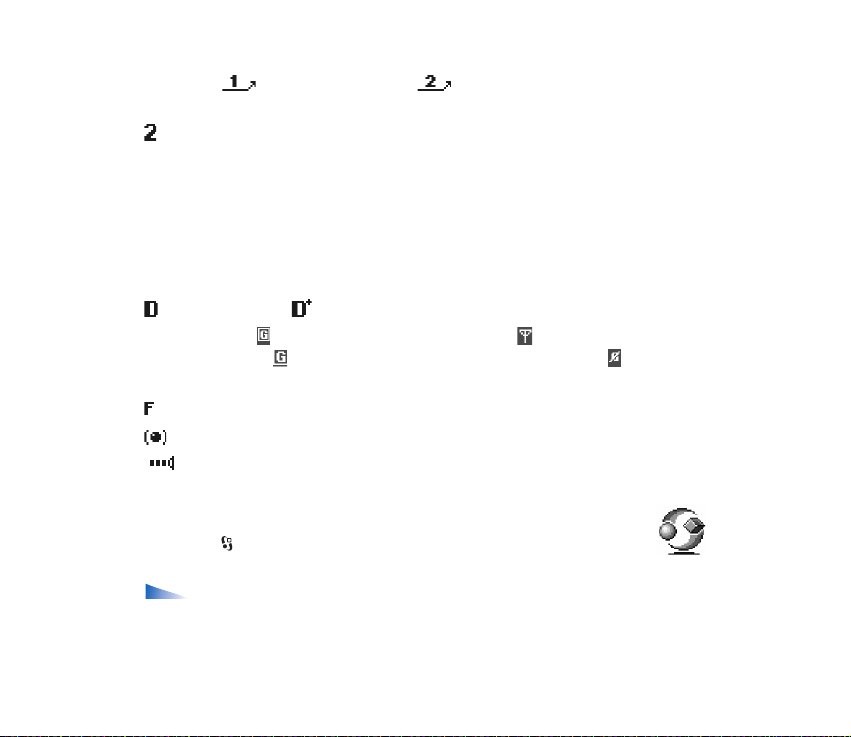
første linie og for den anden linie . Se Linje i brug (netværkstjeneste),
s. 111.
– angiver, at du kun kan foretage opkald ved hjælp af telefonlinie 2
(netværkstjeneste). Se Linje i brug (netværkstjeneste), s. 111.
Dataforbindelsesindikatorer
• Hvis et program er ved at oprette en dataforbindelse, blinker en af
indikatorerne nedenfor i standbytilstand.
• Hvis en indikator vises uafbrudt, er forbindelsen aktiv.
for et dataopkald, for et højhastighedsdataopkald,
GPRS-symbolet vises i stedet for antennesymbolet , hvis der er en aktiv
GPRS-forbindelse. angiver, at der er flere GPRS-forbindelser, og angiver, at
GPRS-forbindelsen er sat i venteposition under taleopkald.
for et faxopkald,
for en Bluetooth-forbindelse og
for en infrarød forbindelse.
■ Menu
• Tryk på (Menutast) for at åbne hovedmenuen. I Menu kan du få
adgang til alle programmerne i telefonen.
Valgmuligheder i Menu: Åbn, Listevisning / Gittervisning, Flyt, Flyt til
mappe, Ny mappe, Programoverførsler, Hukommelsesdetal., Hjælp og Afslut.
Copyright © 2004 Nokia. All rights reserved.
18
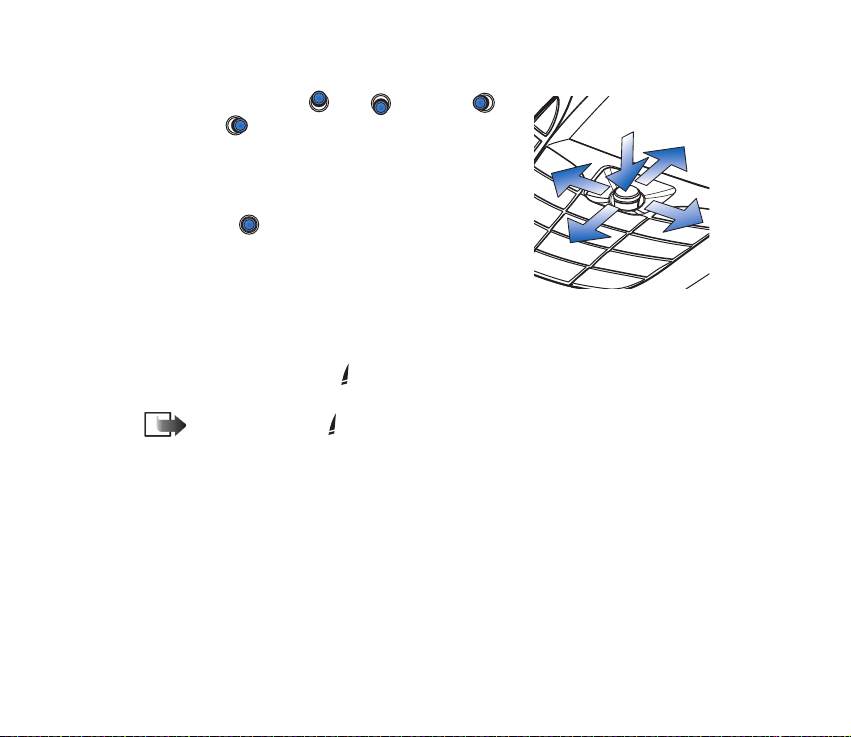
Flytning i Menu
• Bevæg joysticket op , ned , til venstre og
til højre (vist med de blå pile 1 til 4) for at
navigere i Menu.
Åbning af programmer eller mapper
• Rul til et program eller en mappe, og tryk midt på
joysticket (vist med blå pil 5) for at åbne
programmet eller mappen.
Lukning af programmer
• Gå tilbage ved at trykke på Tilbage eller Afslut så
mange gange, det er nødvendigt for at vende tilbage til standbytilstand, eller
vælg Valg→ Afslut.
Hvis du trykker på og holder nede, vender telefonen tilbage til standbytilstand,
og programmet forbliver åbent i baggrunden.
Bemærk! Et tryk på afslutter altid et opkald, også selvom der er et andet
aktivt program, der vises på skærmen.
Når du slukker telefonen korrekt vha. tænd/sluk-tasten, forsøger telefonen at
gemme ikke-gemte data og lukke de programmer, der stadig er åbne. Derfor tager
det lidt tid.
3
2
5
1
4
Copyright
© 2004 Nokia. All rights reserved.
19
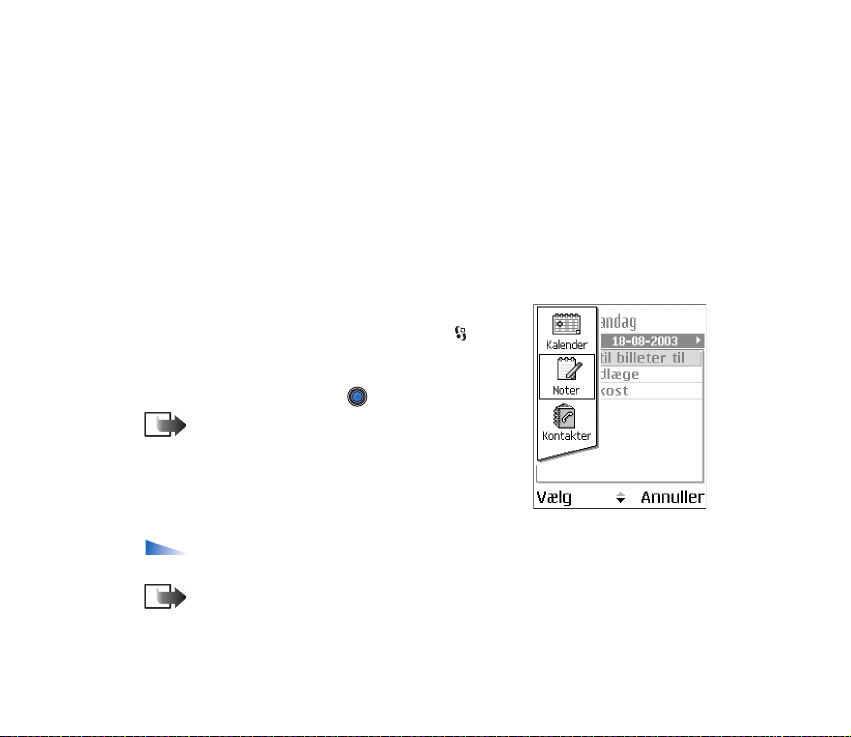
Ændring af Menu
Du kan ændre rækkefølgen af Menu-ikonerne efter behov. Du kan placere mere
sjældent brugte programmer i mapper og flytte programmer, som du bruger ofte,
fra en mappe til hovedmenuen. Du kan også oprette nye mapper.
1. Rul til det element, du vil fjerne, og vælg Valg→ Flyt. Der sættes et mærke ud
for programmet.
2. Flyt det markerede hen, hvor programmet skal være, og tryk på OK.
Skift mellem programmer
Hvis du har flere programmer åbne og vil skifte fra et
program til et andet, trykker du på og holder
(Menu-tasten) nede. Vinduet til programskift åbnes og
viser en liste over de programmer, der aktuelt er åbne.
Rul til et program, og tryk på for at gå til det.
Bemærk! Hvis der mangler hukommelse, lukker
telefonen muligvis nogle programmer. Telefonen
gemmer alle ikke-gemte data, før et program lukkes.
■ Lister med valgmuligheder
Valg: Disse lister fortæller dig, hvilke kommandoer der er tilgængelige i
forskellige visninger og situationer.
Bemærk! De tilgængelige kommandoer skifter, afhængigt af hvilken
visning, du er i.
Copyright © 2004 Nokia. All rights reserved.
20
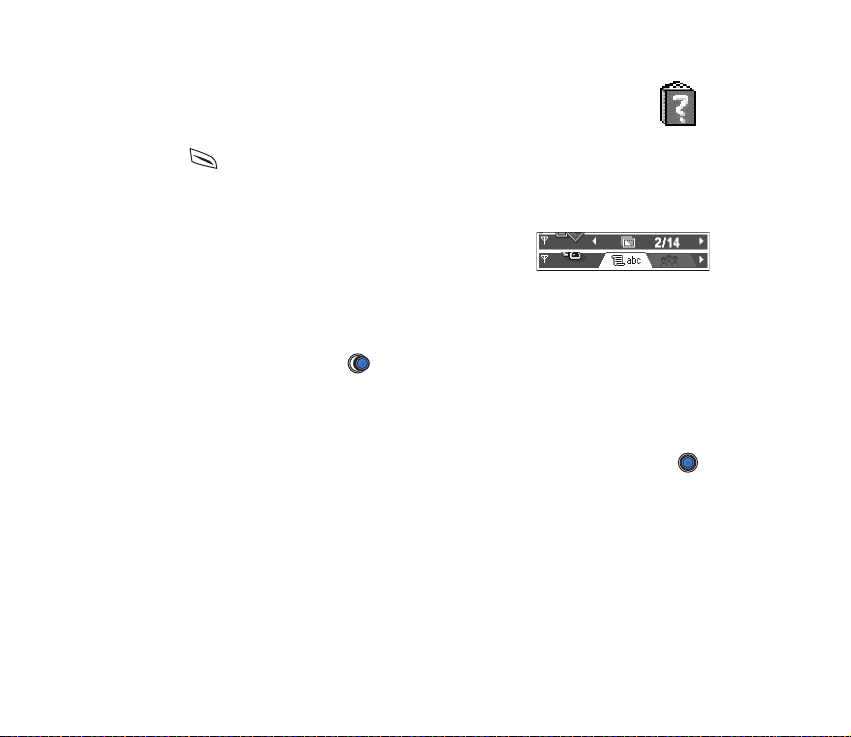
■ Hjælp
Nokia-telefonen har en hjælpefunktion, som du kan åbne fra alle
programmer, der har indstillingen Valg, og som kan åbnes med
tasten . Du kan også få adgang til hjælpefunktionen via hovedmenuen.
■ Navigeringslinie - flytte vandret
I navigeringslinien kan du se:
• små pile eller faner, som fortæller dig, om der er
flere visninger, mapper eller filer, du kan flytte til.
• redigeringsindikatorer. Se Skrivning af tekst, s. 72.
• andre oplysninger. 2/14 betyder f.eks., at det aktuelle billede er det andet af 14
billeder i mappen. Tryk på for at tage et billede.
■ Handlinger, der er fælles for alle programmer
• Åbning af elementer til visning – når du får vist en liste over filer eller
mapper, og du vil åbne et element, skal du rulle til elementet og trykke på
eller vælge Valg→ Åbn.
• Redigering af elementer - Hvis du vil åbne et element til redigering, skal du
nogle gange først åbne det til visning og derefter vælge Valg→ Rediger, hvis
du vil ændre indholdet. Brug joysticket til at rulle igennem alle elementets
felter.
• Omdøbning af elementer – hvis du vil give en fil eller en mappe et nyt navn,
skal du rulle til den og vælge Valg→ Omdøb.
Copyright
© 2004 Nokia. All rights reserved.
21
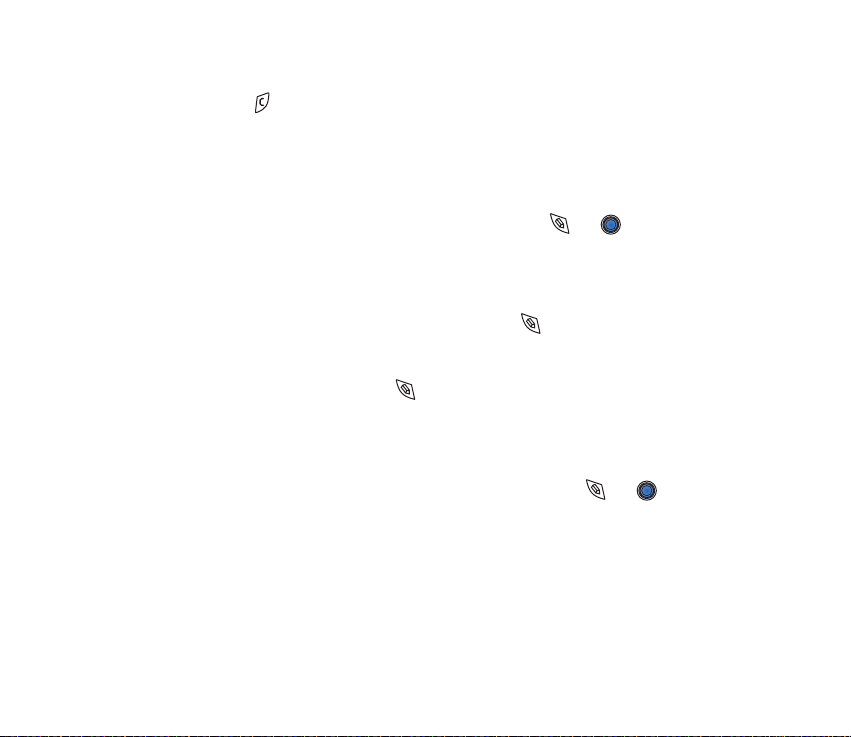
• Fjernelse/sletning af elementer - rul hen til elementet, og vælg Valg→ Slet,
eller tryk på . Hvis du vil slette mange elementer ad gangen, skal du først
markere dem. Se det næste afsnit: Markering af et element.
• Markering af et element – Der er flere måder, hvorpå du kan markere
elementer på en liste.
• Hvis du vil markere et element ad gangen, skal du rulle hen til det og vælge
Valg→ Markér/fjern mark.→ Markér eller trykke på og samtidigt.
Der sættes et mærke ud for elementet.
• Hvis du vil markere alle elementerne på listen, skal du vælge Valg→
Markér/fjern mark.→ Markér alle.
• Markering af flere elementer – tryk på og hold nede, og bevæg
joysticket ned eller op. Mens markeringen flyttes, sættes der et mærke ud
for elementerne. Når du vil afslutte markeringen, skal du holde op med at
rulle med joysticket og slippe .
Når du har markeret alle de ønskede elementer, kan du flytte eller slette
dem ved at vælge Valg→ Flyt til mappe eller Slet.
• Hvis du vil fjerne markeringen af et element, skal du rulle hen til det og vælge
Valg→ Markér/fjern mark.→ Fjern markering eller trykke på og
samtidig.
• Oprettelse af mapper - hvis du vil oprette en ny mappe, skal du vælge Valg→
Ny mappe. Du bliver bedt om at give mappen et navn (maks. 35 bogstaver).
• Flytning af elementer til en mappe - hvis du vil flytte elementer til en mappe
eller fra en mappe til en anden, skal du vælge Valg→ Flyt til mappe (vises ikke,
Copyright © 2004 Nokia. All rights reserved.
22
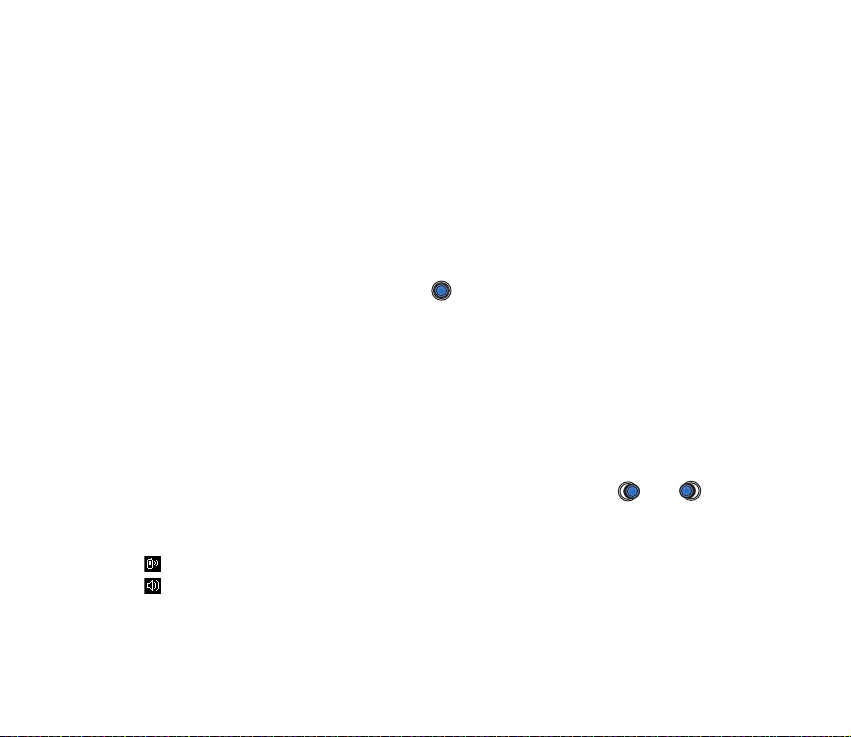
hvis der ikke er nogen tilgængelige mapper). Når du vælger Flyt til mappe,
åbnes der en liste med tilgængelige mapper, og du kan også se roden af
programmet, så du kan flytte et element ud af en mappe. Vælg den placering,
hvor du vil flytte elementet til, og tryk på OK.
• Afsendelse af elementer - hvis du vil sende elementer til kompatible enheder,
skal du rulle hen til det element, du vil sende, og vælge Valg→ Send. Vælg
derefter en af følgende afsendelsesmetoder: Via MMS, Via Bluetooth, Via
infrarød eller Via e-mail.
• Hvis du vælger at sende elementet i en e-mail eller en MMS-besked, åbnes
der et redigeringsprogram. Tryk på for at vælge modtager(e) fra
biblioteket Kontakter, eller skriv telefonnummeret eller e-mail-adressen på
modtageren i feltet Til:. Tilføj tekst eller lyd, og vælg Valg→ Send. Se
Oprettelse og afsendelse af nye beskeder, s. 78.
• Via infrarød. Se Afsendelse og modtagelse af data via infrarød, s. 175.
• Via Bluetooth. Se Afsendelse af data via Bluetooth, s. 169.
■ Lydstyrke
• Når du har et aktivt opkald eller lytter til en lyd, skal du trykke på eller
for henholdsvis at øge eller mindske lydstyrken.
Ikoner for talelydstyrke:
– normal tilstand,
– højttalertilstand.
Copyright
© 2004 Nokia. All rights reserved.
23
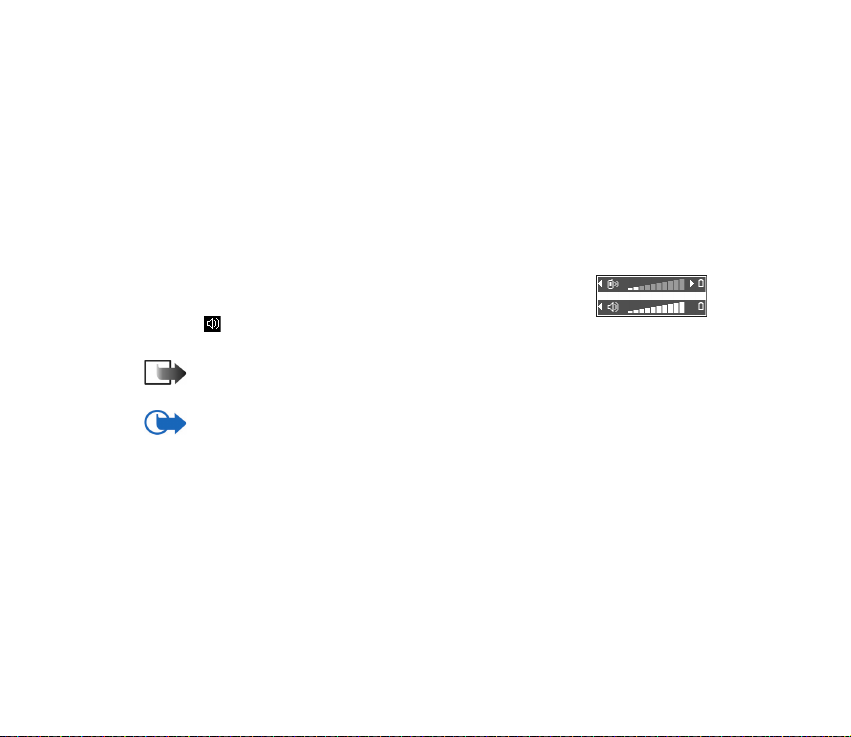
Højttaler
Telefonen har en indbygget højttaler til håndfri brug. Ved hjælp af højttaleren kan
du tale og lytte til telefonen fra kort afstand uden at skulle holde telefonen op til
øret og i stedet have den f.eks. på et bord tæt ved. Højttaleren kan bruges under et
opkald, sammen med lyd- og videoprogrammer, og når du får vist MMS-beskeder.
Lyd- og videoprogrammer bruger som standard højttaleren. Brug af højttaleren
gør det lettere at bruge andre programmer under et opkald.
Aktivering af højttaleren
Hvis du vil skifte til brug af højttaleren under et allerede aktivt
opkald, skal du trykke på Valg→ Aktivér højttaler. Der afspilles
en tone, vises i navigeringslinien, og lydstyrkeindikatoren
ændres.
Bemærk! Højttaleren kan ikke aktiveres, hvis du har sluttet et headset til
telefonen.
Vigtigt! Hold ikke telefonen mod op til øret, når højttaleren er i brug, da
lydstyrken kan være meget høj.
Højttaleren skal aktiveres separat hver gang til telefonopkald, men
lydprogrammer, f.eks. Optager, bruger som standard højttaleren.
Deaktivering af højttaleren
• Når du har et aktivt opkald, skal du vælge Valg→ Aktivér håndsæt.
Copyright © 2004 Nokia. All rights reserved.
24
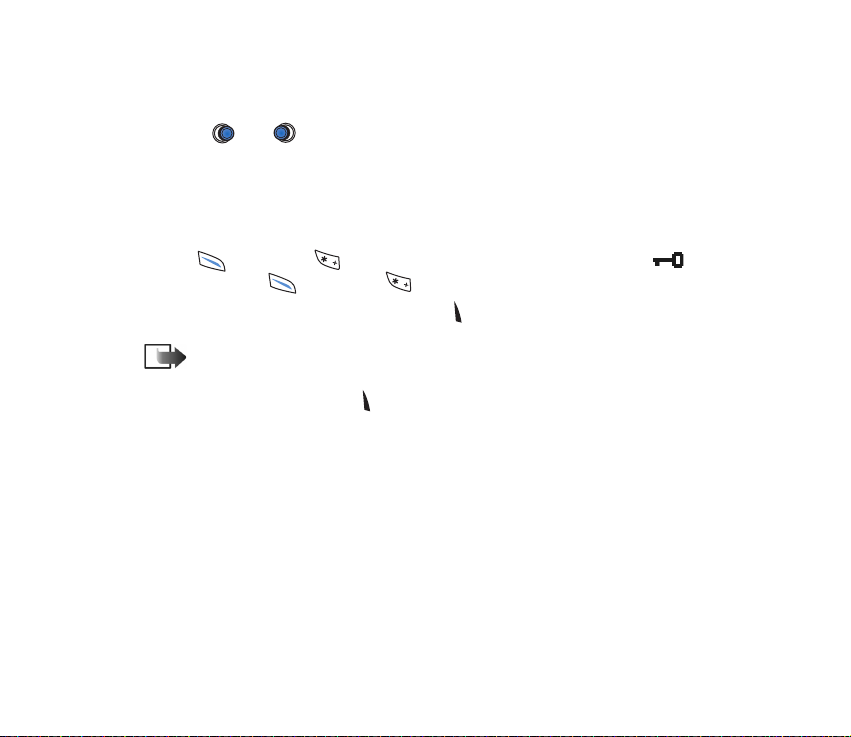
Headsettilstand
Hvis du vil justere lydstyrken, når der er tilsluttet et headset til telefonen, skal du
trykke på eller eller bruge knapperne på headsettet, hvis de er
tilgængelige.
■ Tastelås
Brug tastelåsen til at forhindre utilsigtede tastetryk.
Tryk på og derefter i standbytilstand. Når tasterne er låst, vises på
skærmen. Tryk på og derefter , hvis du vil låse tasterne op.
Når tastelåsen er aktiveret, skal du trykke på for at besvare et opkald. Under et
opkald kan telefonen betjenes på normal vis.
Bemærk! Når tastelåsen er aktiveret, er det muligt at foretage nødopkald til det
alarmnummer, som er indkodet i telefonen (f.eks. 112 eller et andet officielt alarmnummer).
Indtast alarmnummeret, og tryk på . Nummeret vises først, når alle cifrene er indtastet.
■ Delt hukommelse
Følgende funktioner i telefonen bruger delt hukommelse: kontakter, tekst- eller SMSbeskeder, MMS-beskeder, billeder og ringetoner, Videooptager, RealOne Player
og opgavenoter samt overførte programmer. Hvis du bruger disse funktioner, er der mindre
hukommelse til andre funktioner. Dette gør sig især gældende, hvis du bruger en eller flere af
funktionerne meget. Hvis du f.eks. gemmer mange billeder, kan det optage hele den delte
hukommelse, og telefonen viser, at hukommelsen er fuld. Hvis det er tilfældet, skal du slette
nogle af de data eller poster, som optager den delte hukommelse.
TM
, kalender
Copyright
© 2004 Nokia. All rights reserved.
25
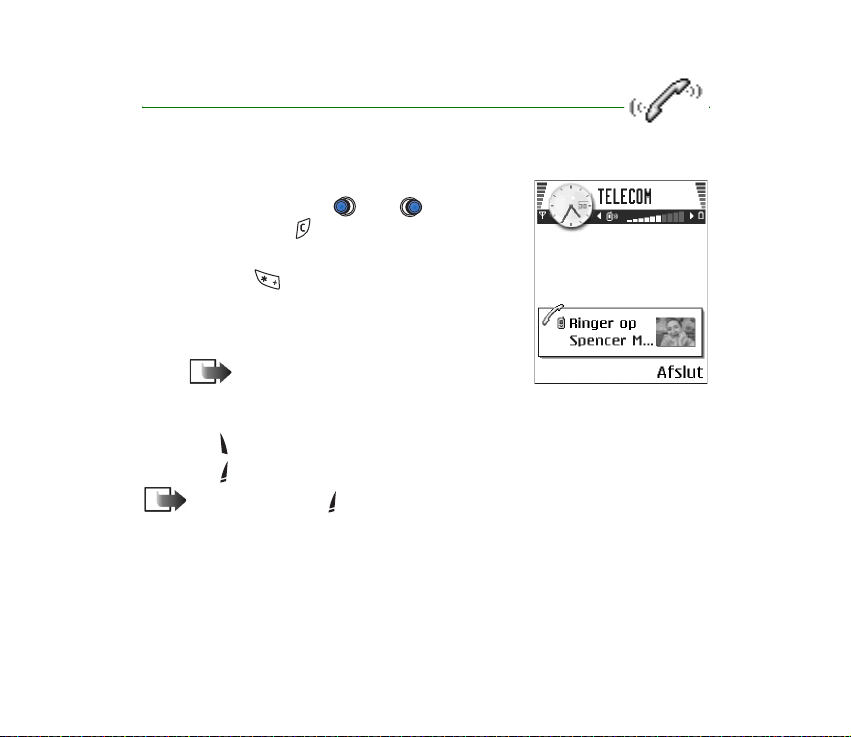
2. Din telefon
■ Opkald
1. Indtast telefonnummeret med områdenummer i
standbytilstand. Tryk på eller for at flytte
markøren. Tryk på for at fjerne et nummer.
• Ved internationale opkald skal du trykke to
gange på for at få det internationale præfiks
frem (tegnet + erstatter den internationale
adgangskode), og indtast derefter landekoden,
områdenummeret uden 0 og telefonnummeret.
Bemærk! Opkald, der her betegnes som
internationale opkald, kan i visse tilfælde være
opkald mellem to regioner i samme land.
2. Tryk på for at ringe op til nummeret.
3. Tryk på for at afslutte opkaldet (eller annullere opkaldsforsøget).
Bemærk! Et tryk på afslutter altid et opkald, også selvom der er et andet
aktivt program, der vises på skærmen.
Du kan foretage stemmeopkald, så du ikke behøver at kigge på skærmen for at
indtaste nummeret. Se Taleopkald, s. 40.
Copyright © 2004 Nokia. All rights reserved.
26
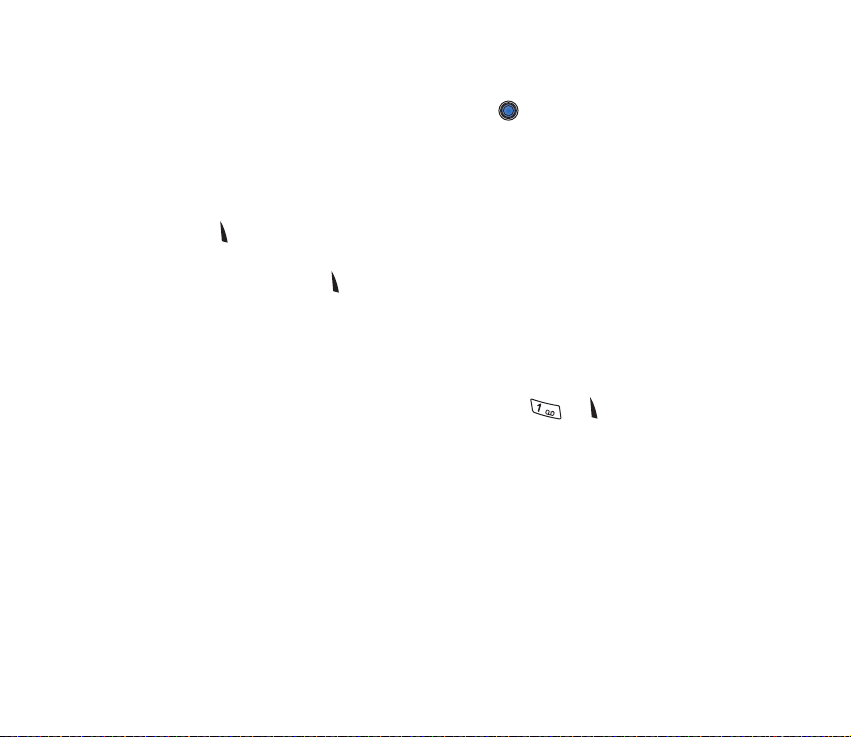
Opkald ved hjælp af biblioteket Kontakter
1. Du åbner biblioteket Kontakter ved at trykke på i standbytilstand eller gå
til Menu→ Kontakter.
2. Hvis du vil finde en kontakt, skal du rulle til det ønskede navn eller indtaste de
første bogstaver i navnet. Feltet til søgning åbnes automatisk, og matchende
kontakter vises.
3. Tryk på for at ringe op.
Hvis kontaktpersonen har mere end et telefonnummer, skal du rulle til
nummeret og trykke på for at ringe op.
Opkald til telefonsvareren
Telefonsvareren (netværkstjeneste) er en funktion, hvor personer, der ikke kan
træffe dig, kan lægge talebeskeder til dig.
• For at ringe op til din telefonsvarer skal du trykke på og i
standbytilstand.
• Hvis du bliver bedt om at angive nummeret på telefonsvareren, skal du indtaste
det og trykke på OK. Dette nummer fås hos tjenesteudbyderen.
Se Indstillinger for omstilling, s. 31.
Hver telefonlinie kan have sit eget telefonsvarernummer. Se Linje i brug
(netværkstjeneste), s. 111.
Copyright
© 2004 Nokia. All rights reserved.
27
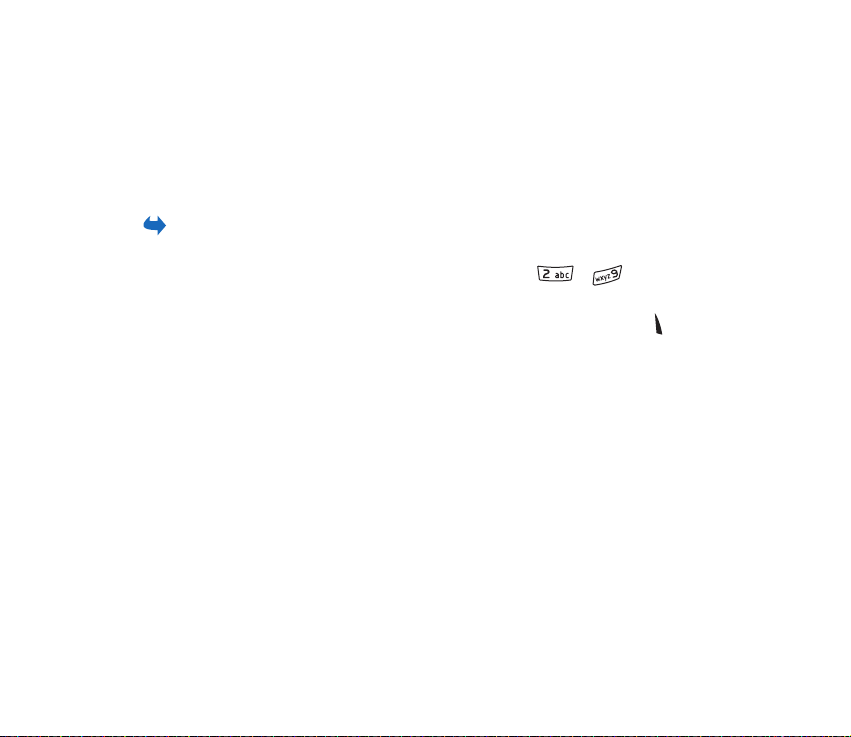
Ændring af telefonsvarernummer
Hvis du vil ændre telefonsvarernummeret, skal du gå til Menu→ Værktøjer→
Telefonsvarer og vælge Valg→ Skift nummer. Indtast det nummer, som du har
fået hos din tjenesteudbyder, og tryk på OK.
Hurtigkald til et telefonnummer
Hvis du vil have vist hurtigkaldsgitteret, skal du gå til Menu→ Værktøjer→
Hurtigkald.
1. Tildel et telefonnummer til en af hurtigkaldstasterne ( - ). Se
Tildeling af hurtigkaldstaster, s. 43.
2. For at ringe op til et nummer: Tryk på den relevante hurtigkaldstast og i
standbytilstand. Hvis funktionen Hurtigkald er indstillet til Til:. Tryk på og hold
den relevante hurtigkaldstast nede, indtil opkaldet startes.
Copyright © 2004 Nokia. All rights reserved.
28
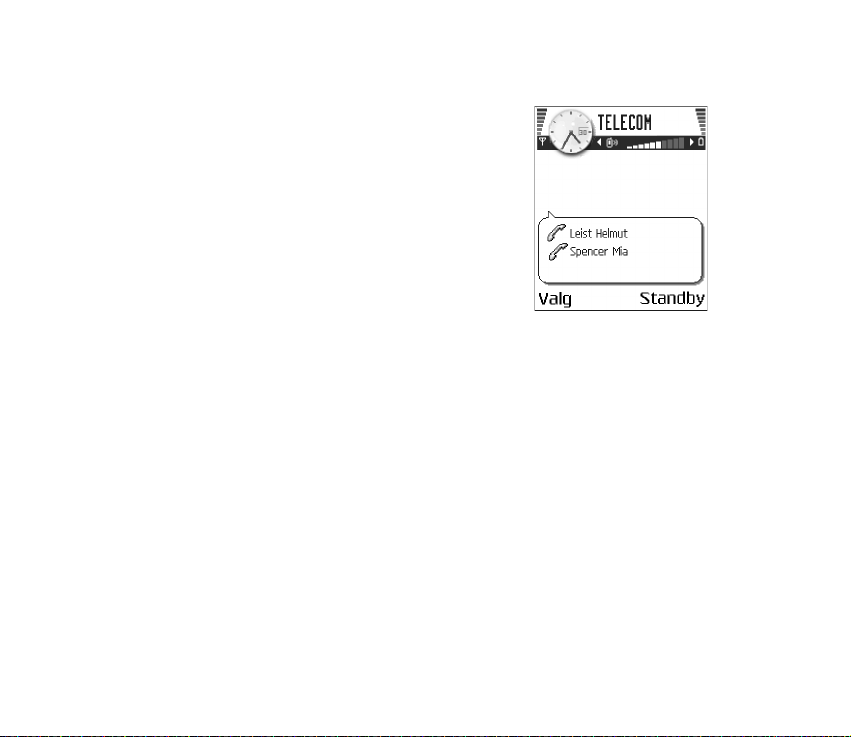
Konferenceopkald
Konferenceopkald er en netværkstjeneste, der gør det
muligt at foretage et konferenceopkald med maksimalt
seks deltagere inklusive dig selv.
1. Foretage et opkald til den første deltager.
2. Hvis du vil foretage et opkald til en ny deltager, skal
du vælge Valg→ Nyt opkald. Indtast deltagerens
telefonnummer, eller søg i hukommelsen efter
telefonnummeret, og tryk på OK. Det første opkald
sættes automatisk i venteposition.
3. Når opkaldet er blevet besvaret, skal du slutte dig til den første deltager i
konferenceopkaldet. Vælg Valg→ Konference.
4. Hvis du vil tilføje en ny person til opkaldet, skal du gentage trin 2 og derefter
vælge Valg→ Konference→ Tilføj til konference.
• Hvis du ønsker at tale privat med én af deltagerne, skal du gøre følgende:
Vælg Valg→ Konference→ Privat. Rul til den ønskede deltager, og tryk på
Privat. Konferenceopkaldet sættes i venteposition på telefonen, og de
øvrige deltagere kan fortsat tale med hinanden, mens du fører en privat
samtale med kun en af deltagerne. Når du er færdig med den private
samtale, trykker du på Valg→ Konference for at gå tilbage til
konferenceopkaldet.
Copyright
© 2004 Nokia. All rights reserved.
29
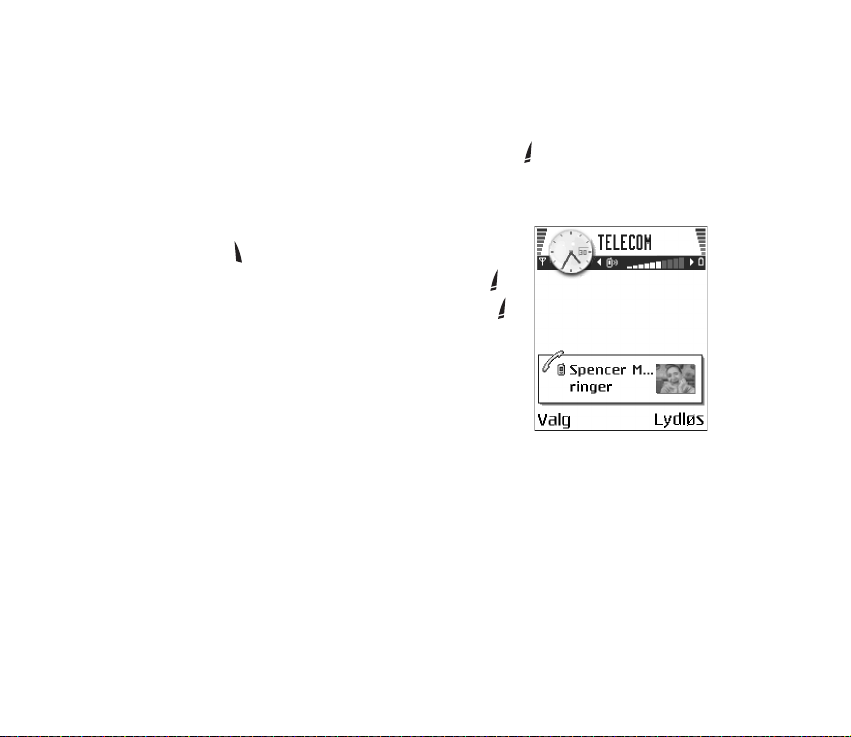
• Hvis du vil fjerne en deltager fra konferenceopkaldet, skal du vælge Valg→
Konference→ Fjern deltager og derefter rulle til deltageren og trykke på
Fjern.
5. Hvis du vil afslutte en konference, skal du trykke på .
■ Besvarelse af et opkald
• Hvis du vil besvare et indgående opkald, skal du
trykke på .
• Hvis du vil afslutte et opkald, skal du trykke på .
Hvis du ikke vil besvare et opkald, skal du trykke på .
Personen, der foretager opkaldet, hører en optagettone.
Når der kommer et opkald, skal du trykke på Lydløs for
hurtigt at afbryde ringetonen.
Valgmuligheder under et opkald
Tryk på Valg under et opkald for visse af de følgende valgmuligheder:
U/mikrofoner eller M/mikrof., Afslut aktivt opkald, Afslut alle opkald, Standby eller
Tilbage, Nyt opkald, Konference, Privat, Fjern deltager, Besvar og Afvis.
Skift bruges til at skifte mellem det aktive og det ventende opkald.
Overfør bruges til at koble et indgående opkald eller et opkald på standby til et
aktivt opkald og koble dig selv fra begge opkald.
Copyright © 2004 Nokia. All rights reserved.
30
